 Hướng dẫn xóa file và thư mục đơn giản bằng tập tin .bat 9th October 2015, 8:13 pm
Hướng dẫn xóa file và thư mục đơn giản bằng tập tin .bat 9th October 2015, 8:13 pm Thông thường muốn xóa dữ liệu trên máy tính bạn thường chọn file hoặc thư mục đó rồi nhấn nút Delete trên bàn phím là xong. Thế nhưng còn nhiều cách xóa dữ liệu nhanh hơn nhiều, bạn đã thử chưa?
Để xóa các file và folder trên máy tính thật đơn giản, bạn chỉ cần click chuột vào rồi nhấn Delete là xong. Nhưng bạn đã bao giờ thử tạo ra một file .bat khi người dùng click vào file đó thì sẽ xóa file hoặc folder khác chưa? Sau đây taimienphi.vn xin giới thiệu cho bạn thủ thuật này.
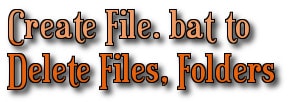 Cách tạo file .BAT để xóa file
Cách tạo file .BAT để xóa file
Bước 1: Chuột phải vào thư mục chứa file cần xóa, chọn New rồi chọn Text Document
 Bước 2: Click đúp vào New Text Document vừa tạo, cửa sổ Notepad xuất hiện, bạn nhập vào đoạn Code có nội dung như sau:
Bước 2: Click đúp vào New Text Document vừa tạo, cửa sổ Notepad xuất hiện, bạn nhập vào đoạn Code có nội dung như sau:
@Echo Off
Echo Chuong trinh da xoa file RE.TXT va file R.TXT tren man hinh nen.
Echo.
Del RE.TXT
Del R.TXT
Echo.
Echo DA XOA THANH CONG...! NHAN PHIM BAT KY DE THOAT...!
pause
EXIT
(Chú ý: Ta có thể tiến hành xóa nhiều File cùng lúc theo cú pháp Del Ten_File).
Bước 3: Vào Menu File/Save As…
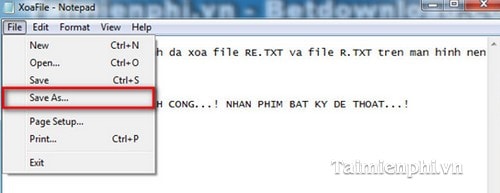 Bước 4: Chọn nơi để lưu file .BAT (Ở đây lưu tại màn hình nên Desktop)
Bước 4: Chọn nơi để lưu file .BAT (Ở đây lưu tại màn hình nên Desktop)
Nhập tên file XoaFile.bat tại ô File name.
Tại ô Save as type: chọn All Files
Click vào Save để lưu file .BAT trên màn hình Desktop.
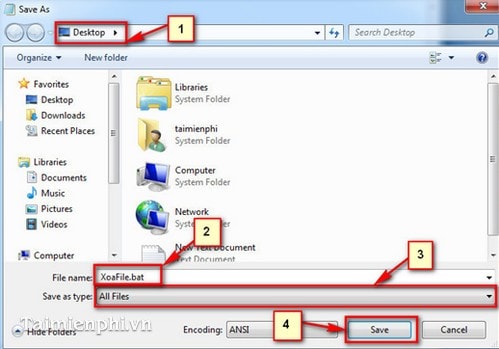 Bước 5: Sau khi lưu thành công file XoaFile.bat tại màn hình Desktop, ta có thể chạy thử bằng cách tạo ra 2 file có tên là RE.TXT và R.TXT ngay trên màn hình Desktop rồi Click đúp vào XoaFile mà chúng ta vừa tạo như
Bước 5: Sau khi lưu thành công file XoaFile.bat tại màn hình Desktop, ta có thể chạy thử bằng cách tạo ra 2 file có tên là RE.TXT và R.TXT ngay trên màn hình Desktop rồi Click đúp vào XoaFile mà chúng ta vừa tạo như
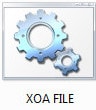 Khi chạy chương trình cho kết quả sau:
Khi chạy chương trình cho kết quả sau:
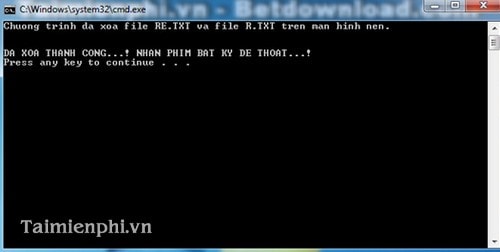 Nhấn một phím bất kỳ trên bàn phím chương trình sẽ kết thúc.
Nhấn một phím bất kỳ trên bàn phím chương trình sẽ kết thúc.
Cách tạo file .BAT để xóa thư mục(Folder)
Thực hiện các bước 1 và bước 2 tương tự để tạo một file đặt tên là XoaFolder.bat
Tại của sổ Notepad bạn nhập vào đoạn Code sau:
@Echo Off
Echo Chuong trinh se xoa thu muc Re tren man hinh nen.
Echo.
Rd/s Re
Echo.
Echo XOA THANH CONG...! NHAN PHIM BAT KY DE THOAT...!
pause
EXIT
(Chú ý: Lệnh Rd/s Ten_Folder : là xóa thư mục và cả file trong thư mục đó.)
Bước 3: Lưu file với tên là XoaFolder.bat
Bước 4: Ta tạo ra một Folder lấy tên là Re trên màn hình Desktop, rồi click đúp vào file XoaFolder.bat vừa tạo. Chương trình sẽ cho kết quả.(Hình bên dưới)
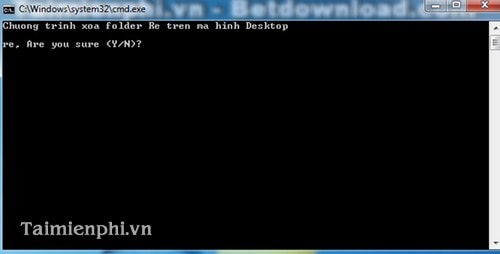 Nhấn Y để thực hiện xóa Folder Re.
Nhấn Y để thực hiện xóa Folder Re.
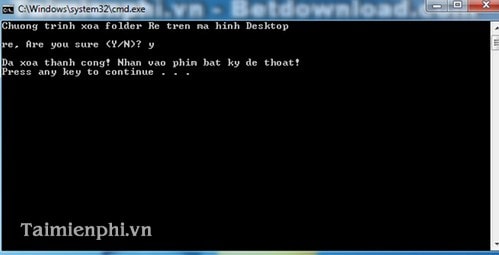 Nhấn phím bất kỳ để thoát. Với cách làm này bạn có thể dễ dàng xóa tập tin, thư mục trên máy tính chỉ với cú click chuột. Thật tuyệt vời phải không nào?
Nhấn phím bất kỳ để thoát. Với cách làm này bạn có thể dễ dàng xóa tập tin, thư mục trên máy tính chỉ với cú click chuột. Thật tuyệt vời phải không nào?
Để xóa các file và folder trên máy tính thật đơn giản, bạn chỉ cần click chuột vào rồi nhấn Delete là xong. Nhưng bạn đã bao giờ thử tạo ra một file .bat khi người dùng click vào file đó thì sẽ xóa file hoặc folder khác chưa? Sau đây taimienphi.vn xin giới thiệu cho bạn thủ thuật này.
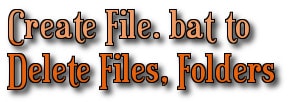
Bước 1: Chuột phải vào thư mục chứa file cần xóa, chọn New rồi chọn Text Document

@Echo Off
Echo Chuong trinh da xoa file RE.TXT va file R.TXT tren man hinh nen.
Echo.
Del RE.TXT
Del R.TXT
Echo.
Echo DA XOA THANH CONG...! NHAN PHIM BAT KY DE THOAT...!
pause
EXIT
(Chú ý: Ta có thể tiến hành xóa nhiều File cùng lúc theo cú pháp Del Ten_File).
Bước 3: Vào Menu File/Save As…
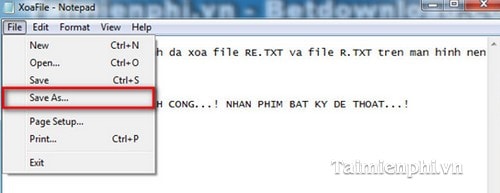
Nhập tên file XoaFile.bat tại ô File name.
Tại ô Save as type: chọn All Files
Click vào Save để lưu file .BAT trên màn hình Desktop.
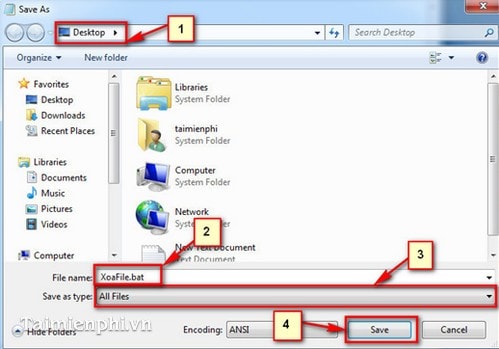
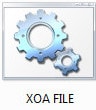
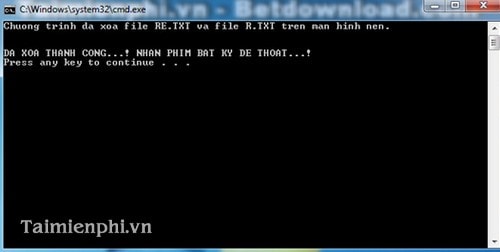
Cách tạo file .BAT để xóa thư mục(Folder)
Thực hiện các bước 1 và bước 2 tương tự để tạo một file đặt tên là XoaFolder.bat
Tại của sổ Notepad bạn nhập vào đoạn Code sau:
@Echo Off
Echo Chuong trinh se xoa thu muc Re tren man hinh nen.
Echo.
Rd/s Re
Echo.
Echo XOA THANH CONG...! NHAN PHIM BAT KY DE THOAT...!
pause
EXIT
(Chú ý: Lệnh Rd/s Ten_Folder : là xóa thư mục và cả file trong thư mục đó.)
Bước 3: Lưu file với tên là XoaFolder.bat
Bước 4: Ta tạo ra một Folder lấy tên là Re trên màn hình Desktop, rồi click đúp vào file XoaFolder.bat vừa tạo. Chương trình sẽ cho kết quả.(Hình bên dưới)
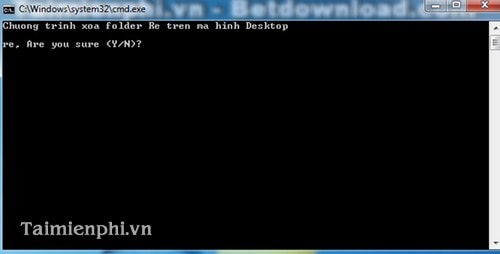
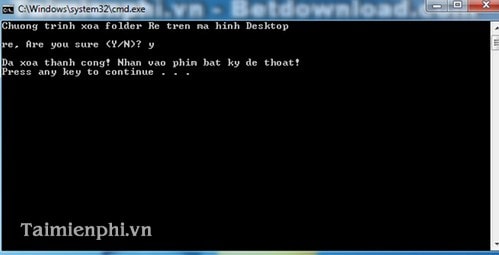


 Trang Chính
Trang Chính